この設定は2025年12月8日(月)のマーケットオープンまでに完了させることを強く推奨します。
設定完了していないとログインができなくなります。
昨今、フィッシングやマルウェア等による顧客情報(ID、パスワード等)の窃取による不正アクセスやなりすまし取引が多発しております。 不正アクセスによるお客様のご資産を守るため、段階的にセキュリティ向上のための施策を実施します。
当社では、12月6日(土)11:00をもって、Google Authenticatorによる多要素認証を必須化いたします。
同日以降、設定を完了しないとマイページにログインができなくなります。設定されていないお客様におかれましては、2025年12月8日(月)のマーケットオープンまでに完了させることを強く推奨します。
またパスキー認証を使ったより強力な認証の導入も予定しておりますので、具体的なスケジュールが確定しましたら別途お知らせ致します。
この設定は、マイページ、OANDAラボ、「fxTrade」「Trading View」プラットフォームへのログイン時に適用されます。
お手数をおかけいたしますが、ご理解とご協力をお願いいたします。
本ページでは、Google Authenticatorを使った多要素認証の設定手順や認証方法について詳しく解説します。
多要素認証が未設定の場合、ツールにログインできなくなります。
その際に発生した損失等に関して、当社は責任を負いかねますのでご注意ください。
必ず期日までの設定をお願いいたします。
1.Google Authenticatorによる多要素認証とは
多要素認証の内容と適用範囲
多要素認証とは、通常のメールアドレス・パスワードに加え、スマートフォンアプリで生成されるワンタイムコードを入力することで、セキュリティを強化する仕組みです。
この多要素認証を設定することで、マイページ、OANDAラボ、「fxTrade」プラットフォームへのログイン時にワンタイムコードが求められます。
また出金や登録情報の変更時にも多要素認証を随時、必須化していきます。

ご利用に必要な環境
多要素認証をご利用いただくには、以下の機器とアプリが必要です。
- ・スマートフォン(iPhone、Android)またはタブレット端末(iPad、Android)
- ・Google Authenticator(Google認証システム)アプリのインストール
※アプリのインストールは、 AppStore(iPhone、iPadの場合)、または Google Play(Android端末の場合)からお願いします。
以下はAppstoreやGooglePlayにおいてGoogle Authenticatorと検索した画面です。
下のスクリーンショットを参考に、正しいアプリケーションをインストールしてください。

2.多要素認証の設定手順(スマートフォン/PC)
設定はマイページの「口座の管理を行う」内にある「多要素認証の設定・解除」から行うことができます。
PC(ウェブブラウザ)で設定する場合
※PCの画面にQRコードを表示させ、スマートフォンで読み取る方法が、操作が簡単です。
(1)Google Authenticatorの多要素認証の設定 (全5STEP)
-
STEP1:マイページの操作
マイページの左側のメニューの「口座管理」内の「多要素認証の設定・解除」をクリックします。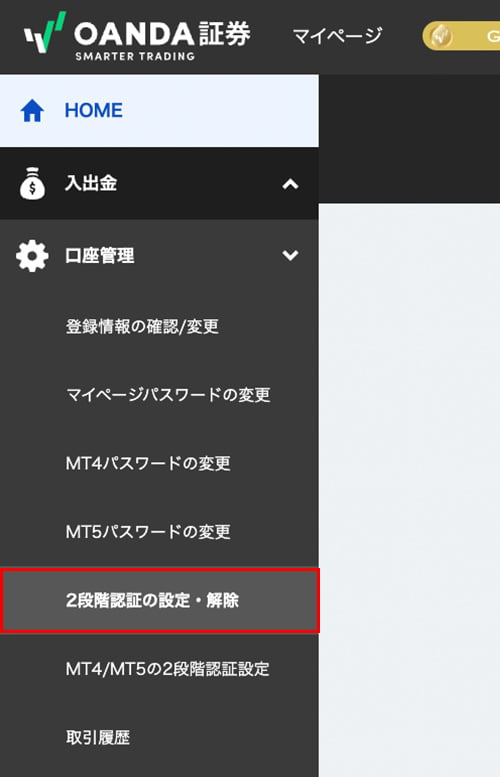
-
STEP2:セットアップを開始
ポップアップで表示される画面で設定の手順を確認し、「セットアップを開始」をクリックします。
※Google Authenticatorのアプリをインストールしていない方は、事前にスマートフォンへのアプリのインストールをお願いします。
※Google Authenticatorは、Googleアカウントと連携してお使いいただくことをお勧めいたします。機種変更時の手続きが簡単です。
・AppStore
・Google Play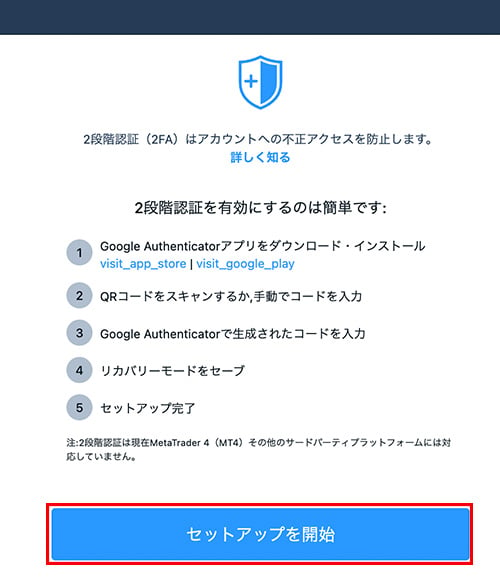
-
STEP3:QRコードをスキャン
QRコードが表示されるので、スマートフォンのGoogle Authenticatorのアプリを起動し、コードを読み取ります。
QRコードの読み取りができない場合は、「スキャンに問題がありますか?」の部分をクリックすると、入力用のコードが表示されます。
【重要】QRコードの読み取りはGoogle Authenticatorアプリを使用して行います。URLを読み込む一般的なQRコードのアプリでの読み取りではございませんのでご注意ください。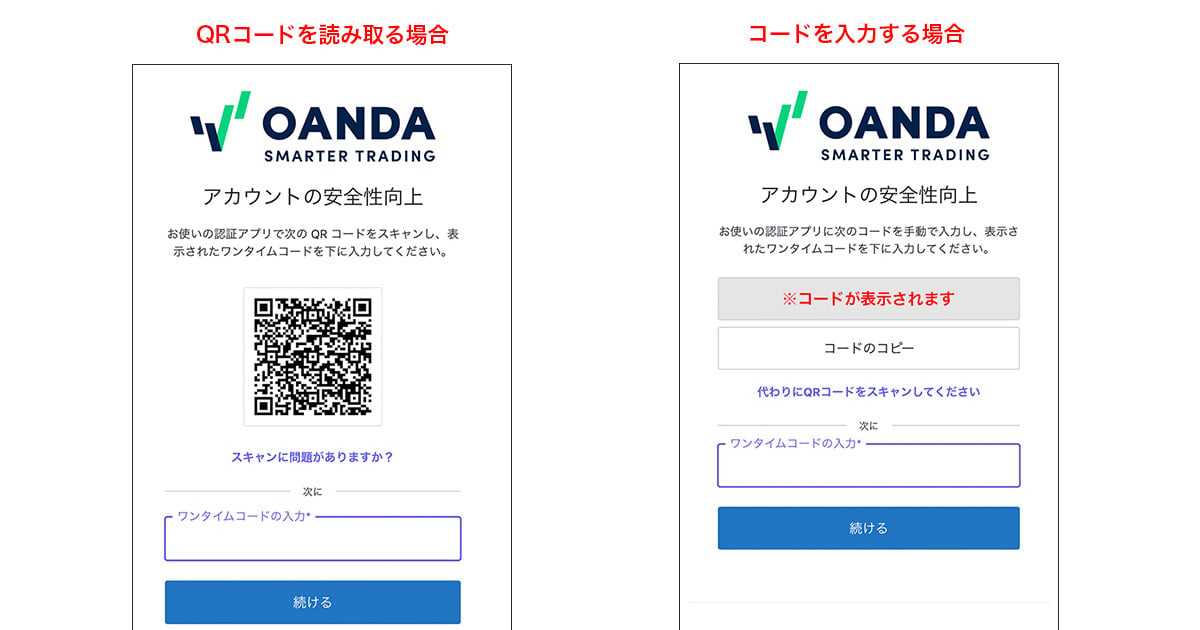
-
STEP4:リカバリーコードを保管
アプリを使用しないでログインする際に必要なリカバリーコードが表示されるので、コピーし安全なところに保存します。「コードを安全に記録しました」にチェックを入れ、「続ける」をクリックします。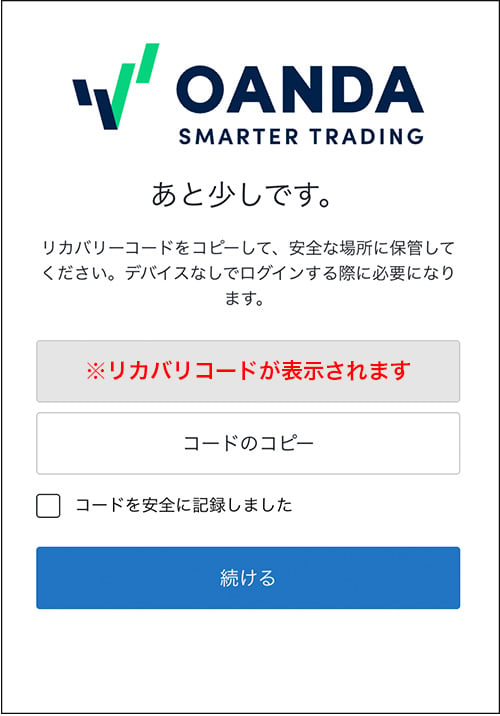
-
STEP5:設定を完了
続いて、ワンタイムコードの入力が求められるので、再度「Google Authenticator」のワンタイムコードを入力すると、設定が完了します。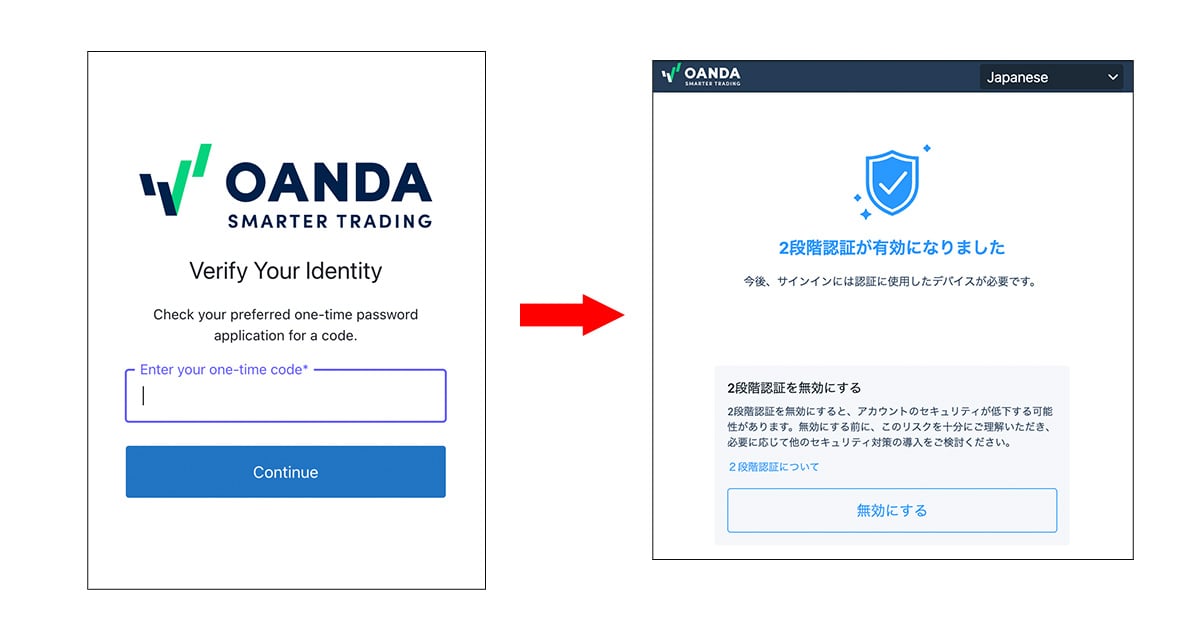
(2)Google Authenticatorの認証方法 (全2STEP)
-
STEP1:ログイン
OANDA証券のマイページやOANDAラボ、取引プラットフォーム「fxTrade」へのログインの際、メールアドレス、パスワードを入力すると、多要素認証のワンタイムコードの入力が求められます。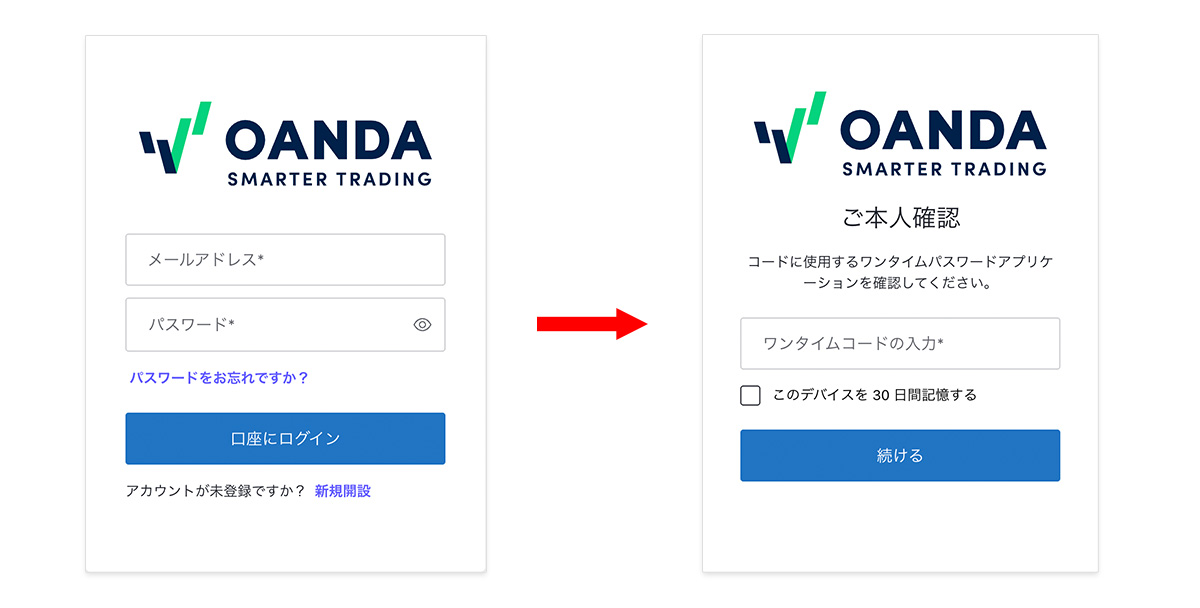
-
STEP2:ワンタイムコードを入力
Google Authenticatorのアプリを開き、表示されるコードを確認し、ログイン画面の「ワンタイムコードの入力」の部分に入力し、「続ける」を選択すると、多要素認証によるログインが完了します。
※Google Authenticatorのアプリをインストールしていない方は、事前にスマートフォンへのアプリのインストールをお願いします。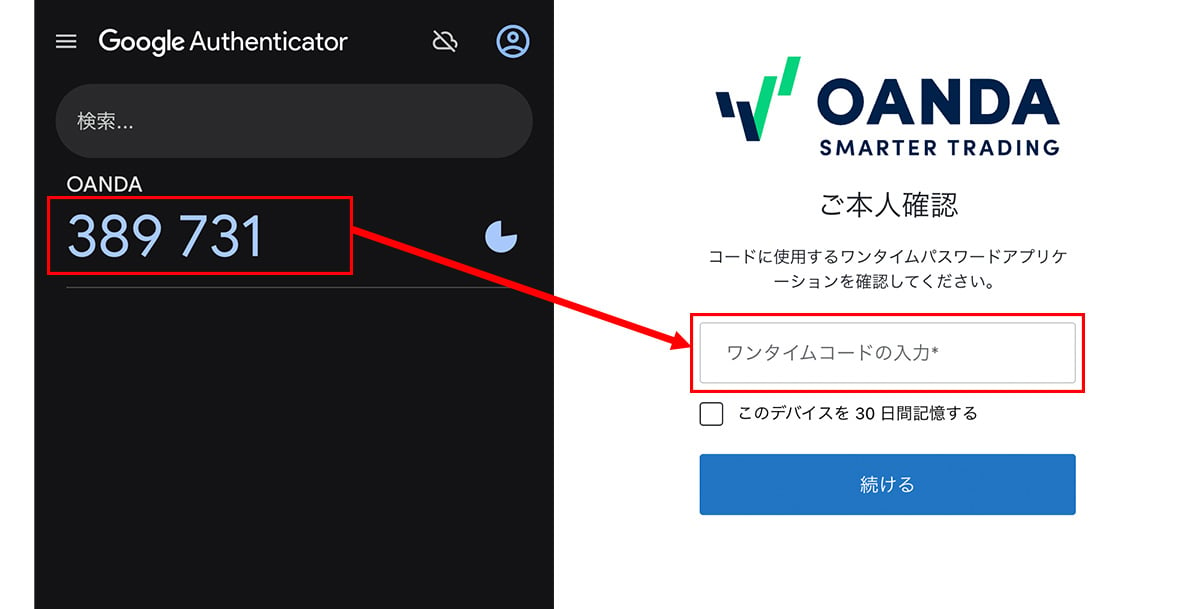
スマートフォンで設定する場合
(1)Google Authenticatorの多要素認証の設定 (全9STEP)
-
STEP1:マイページで操作
マイページのメニューの「口座の管理を行う」内にある「多要素認証の設定・解除」を選択します。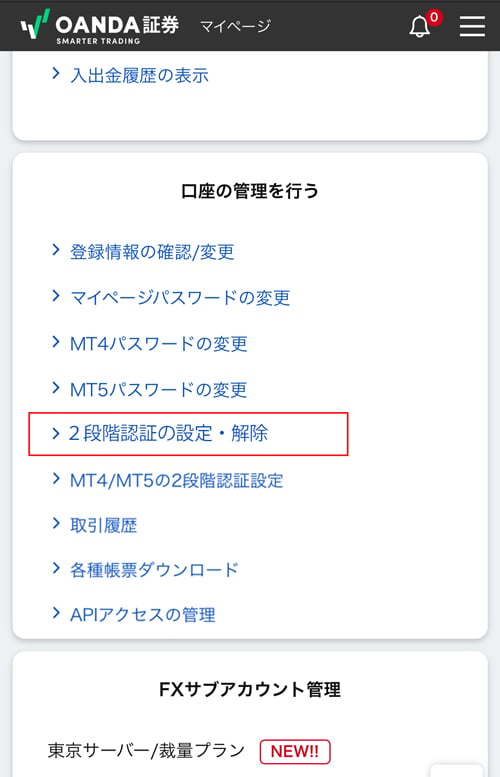
-
STEP2:セットアップを開始
遷移した画面で設定の手順を確認し、「セットアップを開始」を選択します。
※Google Authenticatorのアプリをインストールしていない方は、事前にスマートフォンへのアプリのインストールをお願いします。
・AppStore
・Google Play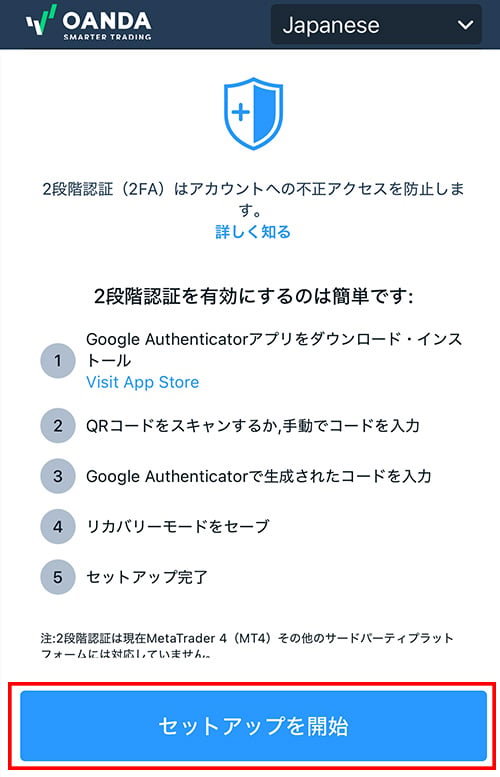
-
STEP3:セットアップキーをコピー
遷移した画面にて表示される「コードのコピー」を選択します。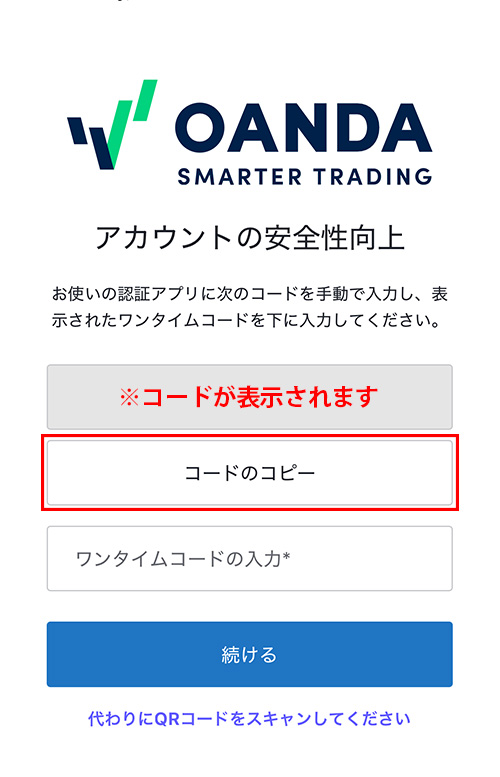
-
STEP4:アプリにコードを追加
Google Authenticatorのアプリを開き、コードを追加をクリックします。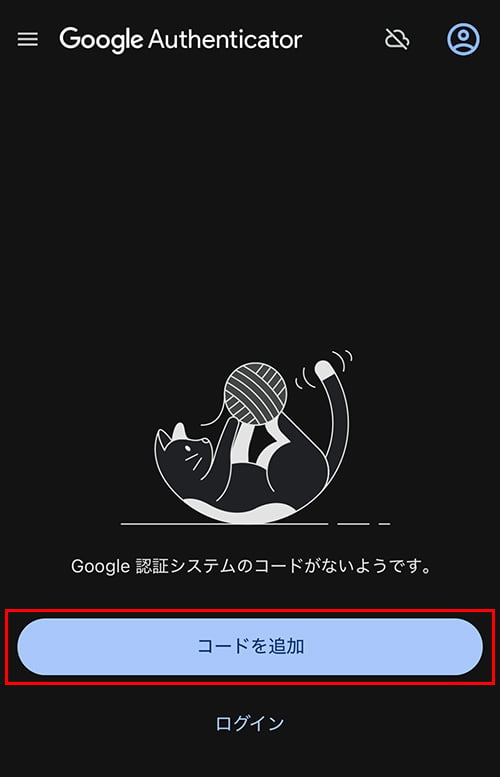
-
STEP5:セットアップキーを入力
セットアップキーで認証する場合は「セットアップキーを入力」を選択します。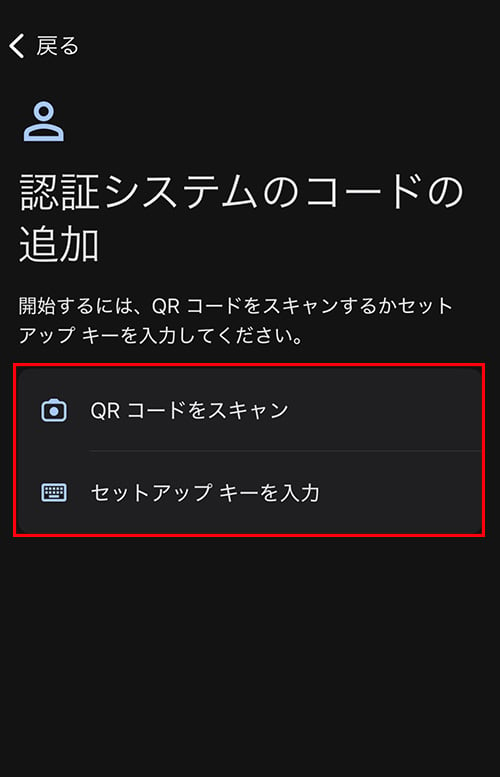
-
STEP6:アカウント情報を入力
セットアップキーを入力を選択した場合は、アカウント情報を入力します。「アカウント名」の部分は任意の名称、「鍵」の部分に手順③でコピーしたコードを入力します。
【重要】「鍵の種類」は一定の時間毎に更新される「時間ベース」か更新マークを押す毎に更新される「カウンタベース」の2種類から選択できますが、必ず「時間ベース」を選択してください。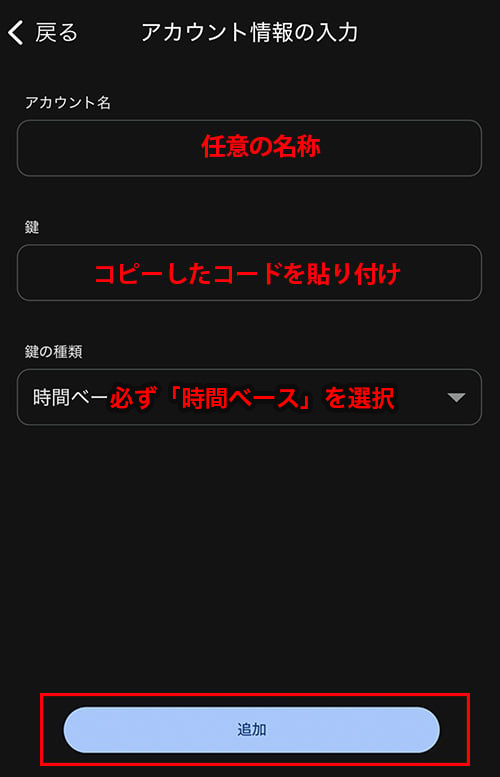
-
STEP7:ワンタイムコードをコピー
表示されるコードをタップすると、コードをコピーできます。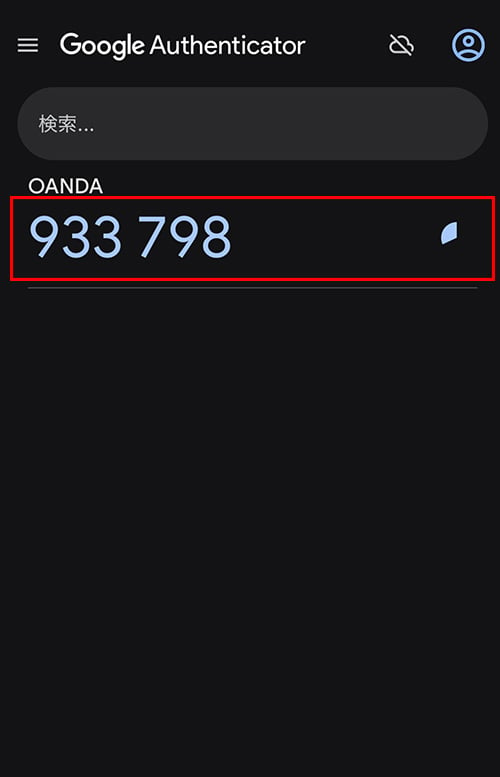
-
STEP8:ワンタイムコードを貼り付け
Webブラウザに戻り、ワンタイムコードの入力の部分に手順⑦でコピーしたコードを貼り付け、「続ける」ボタンをタップします。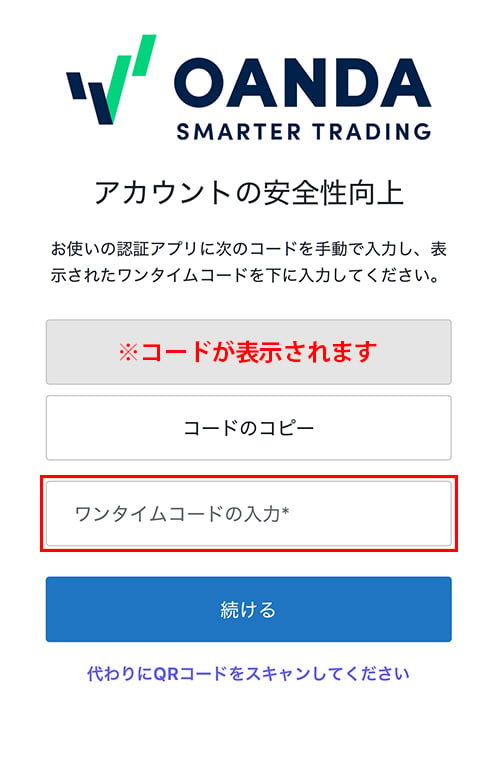
-
STEP9:リカバリーコードを保管
アプリを使用しないでログインする際に必要なリカバリーコードが表示されるので、コピーし安全なところに保存します。「コードを安全に記録しました」にチェックを入れ、「続ける」をタップすると設定が完了します。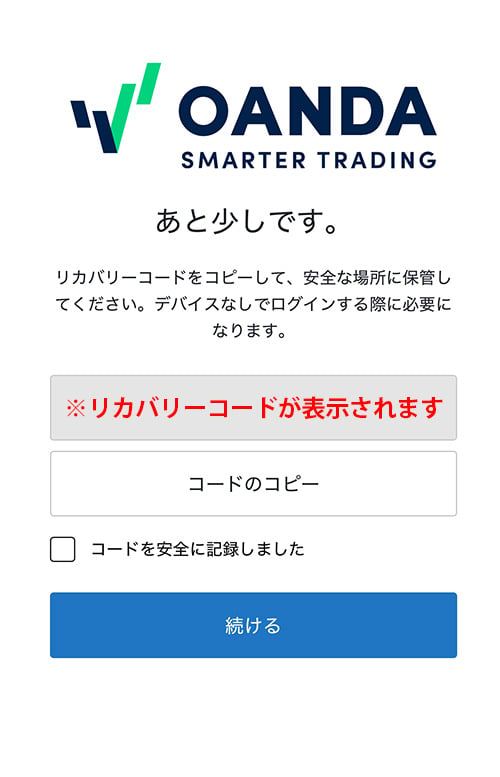
(2)Google Authenticatorの認証方法 (全2STEP)
-
STEP1:ログイン
OANDA証券のマイページやOANDAラボ、取引プラットフォーム「fxTrade」へのログインの際、メールアドレス、パスワードを入力すると、多要素認証のワンタイムコードの入力が求められます。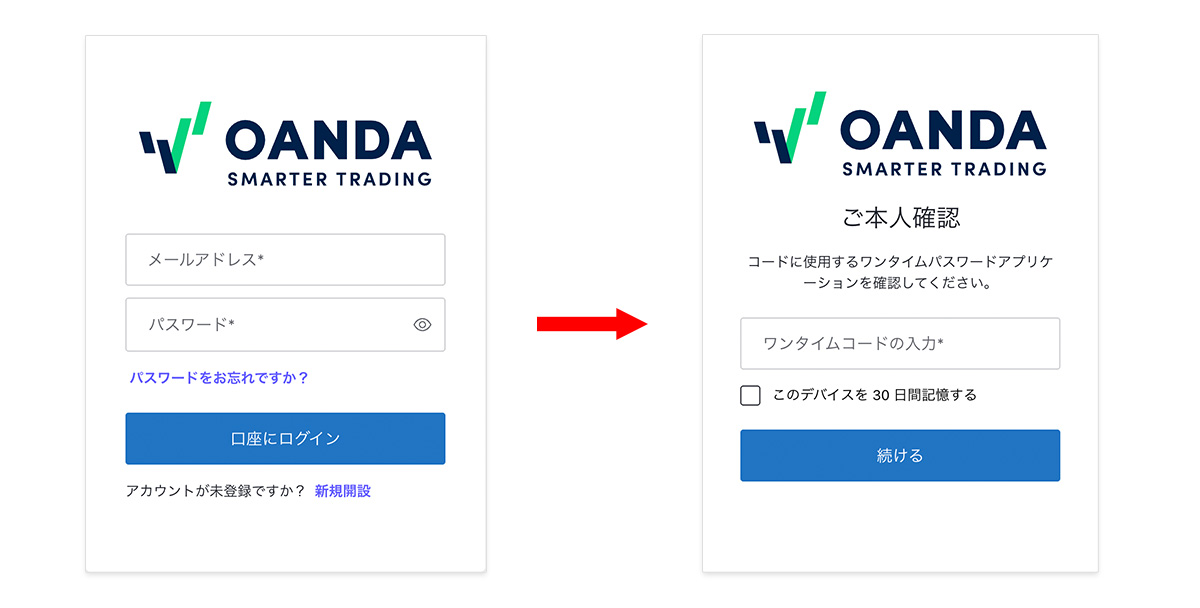
-
STEP2:ワンタイムコードを入力
Google Authenticatorのアプリを開き、表示されるコードを確認し、ログイン画面の「ワンタイムコードの入力」の部分に入力し、「続ける」を選択すると、多要素認証によるログインが完了します。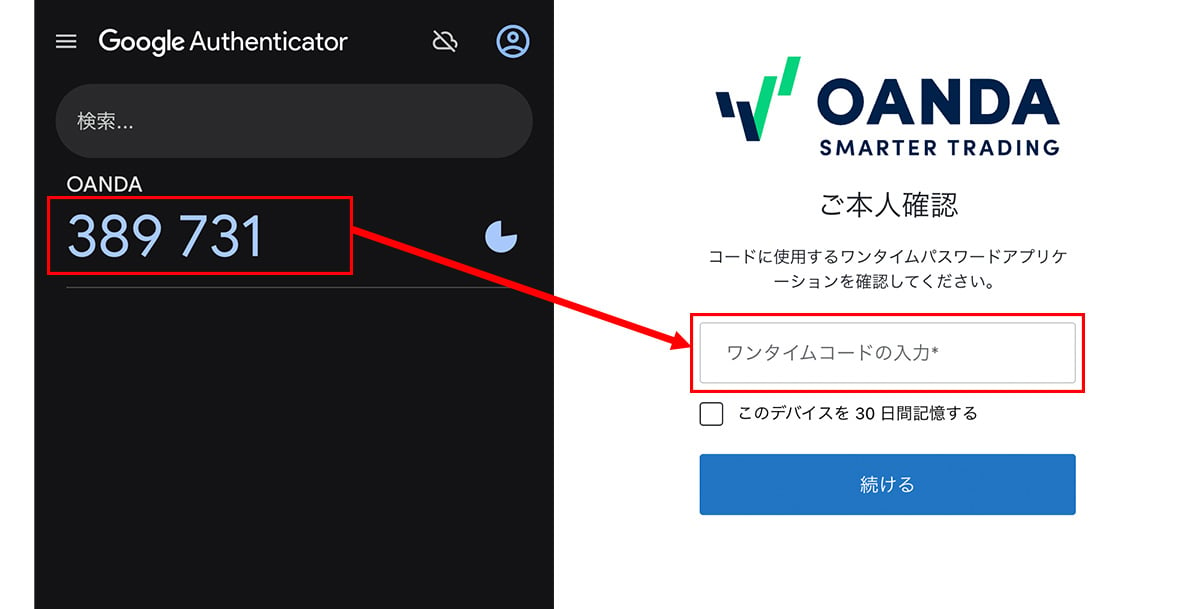
3.多要素認証に関する よくあるご質問(FAQ)
多要素認証に関するよくあるご質問は、以下の通りです。
- ・多要素認証のセットアップ途中で画面を閉じてしまいました。再度ログインしようとするとワンタイムコードを求められてログインができません。どうしたらいいですか?
- ・Google Authenticatorのアプリを削除してしまい、多要素認証ができなくなってしまいました。
- ・リカバリーコードとは何ですか?どういう場面で使いますか?
- ・マイページから多要素認証の設定をしたけれど、ワンタイムコードを入力してもエラーになりログインできない。
- ・多要素認証のセットアップ時に表示されたリカバリーコードを忘れました(紛失しました)。どうしたらいいですか?
- ・多要素認証(2FA)をしたいのですが、スマホを持ってない場合はどうしたらいいですか
多要素認証は、お客様のアカウントのセキュリティを大幅に向上させるための重要な設定です。お手数をおかけいたしますが、ご理解とご協力のほど、よろしくお願い申し上げます。